Провера микрофона на различите начине у оперативном систему Виндовс
Испитивање микрофона треба обавити у 2 случаја - приликом куповине опреме или након поновног инсталирања Виндовса. Након ових процедура потребно је провјерити исправност опреме и осигурати њену исправност.  подешени параметри. Најчешћи проблеми су неисправна веза и недостатак потребног софтвера, који правилно организује рад овог елемента. Можете се уверити да исправно ради на два начина - или помоћу контролне табле управљачког програма звучне картице (може се условно приписати уграђеним алатима оперативног система) или помоћу софтвера треће стране. Такође, минимални дијагностички алат има звучну плочу, која је укључена у основни комплет сваког оперативног система ове породице.
подешени параметри. Најчешћи проблеми су неисправна веза и недостатак потребног софтвера, који правилно организује рад овог елемента. Можете се уверити да исправно ради на два начина - или помоћу контролне табле управљачког програма звучне картице (може се условно приписати уграђеним алатима оперативног система) или помоћу софтвера треће стране. Такође, минимални дијагностички алат има звучну плочу, која је укључена у основни комплет сваког оперативног система ове породице.
Хардваре цхецк
Тестирање микрофона треба почети са исправном везом на рачунар. До данас постоје два начина за повезивање уређаја са рачунаром. Први је 3.5 мм бресква или наранџасти аудио прикључак
боје. Овдје можете збунити мјесто повезивања. Кабл мора бити инсталиран у утичницу са потпуно истом бојом. Други је стандардни квадратни универзални конектор. Не постоји ништа што би вас могло збунити, али могу постојати проблеми са радом утичнице и морате се повезати на стражњој страни рачунала - ови контакти би требали радити точно. Ако сте проверили везу, проверили да је све у реду, онда можете да пређете на следећу фазу.
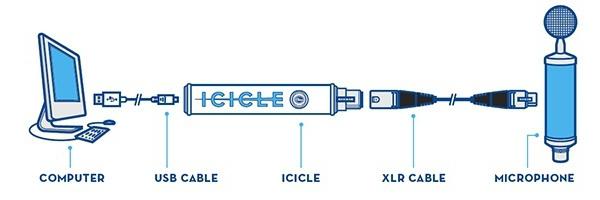
ОС објекти
Следеће, провера микрофона се врши помоћу фирмвера. Ово укључује тестирање са два панела - звук и драјвере. Најбољи почетак са првим. Покрените га на следећи начин: налазимо таскбар наљепницу у облику бијелог звучника и двапут кликните на њу. На дну прозора који се отвори, изаберите ставку "Миксер". Затим ће се отворити систем за управљање звуком на рачунару. Један од клизача ће бити одговоран за микрофон. Поред ње биће колона сива боја. Када се изговори, треба да се појави кратка зелена трака. То сугерише да је све у реду. Слично томе, провера микрофона у оперативном систему Виндовс 7 може се извршити помоћу софтвера произвођача звучне картице. Њена налепница је на истом месту. Али његов изглед зависи од произвођача. На пример, Реалтецх производи имају ознаку звучника. боја брескве. У прозору који се отвори, идите на картицу "Микрофон", а остатак поступка се не разликује.
Софтверски системи трећих страна
Да бисте у потпуности проверили перформансе опреме, потребно је да је већ проверите у радним, "теренским" условима. Да бисте то урадили, сваки програм који може да ради са микрофоном је погодан. Најпогоднији начин за то је у Скипе програму, гдје је тестирање микрофона згодно и једноставно. Да бисте то урадили, покрените програм и идите на "Тоолс" мени на "Сеттингс". У њему идите на картицу "Поставке звука". Насупрот речима "Микрофон / Јачина звука" биће приказана хоризонтална сива трака са скалом. Када се на њему појави звучна позадина, треба да се појави зелена, пропорционална нивоу сигнала. Ако је све истина, онда је систем конфигуриран и ради добро. За ове сврхе могуће је применити специјализоване комплексе (на пример, УВ СоундРецордер). Али, они имају сложенији мени и просјечном кориснику је тешко навикнути се на њих. Зато је боље користити доказане алате.
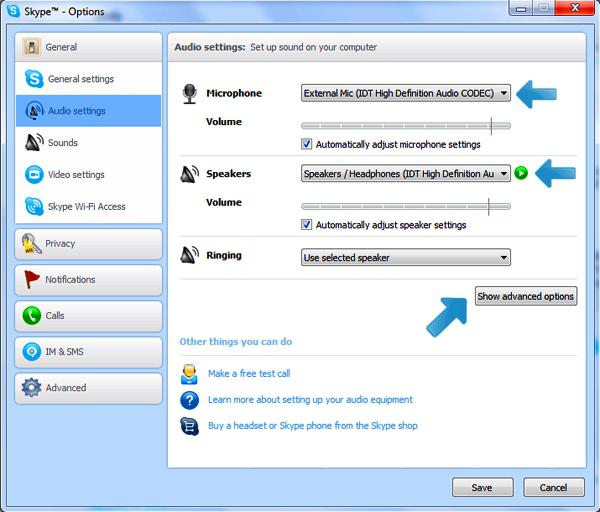
Сажетак
Као резултат тога, може се примијетити да морате почети с повезивањем. Будите сигурни да је то тачно. Затим се стандардним алатима у завршној фази препоручује кориштење софтвера треће стране. Најбољи програм за тестирање микрофона је Скипе. Једноставан и згодан мени, као и компатибилност са већином хардвера рачунара не оставља шансу конкурентима.